...
- На базе объекта Компьютер на вкладке Оборудование диалогового окна Настройка системы создать объект Виртуальный сервер доступа.

- На базе объекта Виртуальный сервер доступа создать объект Точка прохода FACE.
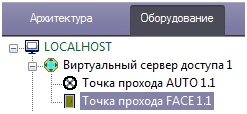
- Выполнить настройку точки прохода FACE:

- Выбрать камеру, которой осуществляется распознавание лиц. Камера должна работать в составе сервера распознавания лиц (1).
- Выбрать сервер распознавания лиц, на базе которого необходимо организовать точку прохода (2).
- Из раскрывающегося списка Вход в выбрать объект Раздел соответствующий территории, в которую осуществляется вход (3).
- Из раскрывающегося списка Выход из выбрать объект Раздел соответствующий территории, из которой осуществляется выход (4).
- Из раскрывающегося списка Режим выбрать режим Контроль выбрать режим предоставления доступа: автоматически (5):
- Решает сервер - решение для доступа или отказа принимает сервер (в том числе при помощи скрипта, контролирующего датчики двери)
или по подтверждению от оператора путем нажатия на кнопку в Диспетчере ) (5). - Из раскрывающегося списка Режим выбрать
В поле Таймаут установить временной интервал ожидания подтверждения доступа в секундах (6).
| Info |
|---|
|
В течение выбранного таймаута все прочие запросы от сервера распознавания лиц игнорируются. |
Настроить режим проверки прав доступа (7):Если необходимо принимать - Только распознавание – принимает решение о предоставлении доступа только на основании распознавания лиц,
установить режим Проверка блокировки – если пользователь заблокирован, доступ предоставлен не будет.
- выбрать Только распознавание.
Если необходимо осуществлять проверку уровня доступа пользователя, чье лицо оказалось распознано, и временных зон этого уровня доступа, а также выполнять дополнительные проверки, выбрать режим Проверка прав доступа и установить флажки напротив тех проверок, которые необходимо осуществлять (8).Проверка прав доступа – принимает решение о предоставлении доступа после успешного распознавания лица и успешной проверки уровня доступа, временных зон, блокировки, отсутствия двойного прохода пользователя через точку доступа. При выборе данного режима становятся доступны следующие настройки:
 Image Added
Image Added
- Начало действия и Окончание действия - задает режим проверки срока действия карты доступа:
Не проверять – если проверка даты начала или окончания срока действия карты не требуется.
Не включительно – не включать в проверку дату начала или окончания срока действия карты.
Включительно – включать в проверку дату начала или окончания срока действия карты.
- Проверка блокировки - установить флажок, чтобы проверять блокировку пользователя.
- Проверка блокировки антипассбэка - установить флажок, чтобы проверять наличие
- двойного прохода через точку доступа.
info |
| Проверка уровня доступа и его временных зон будет осуществляться при режиме Проверка прав доступа всегда. |
В разделе Начало действия и Окончание действия установить переключатель в положение, соответствующее настройке проверки срока действия карты, указанного в интерфейсном модуле Бюро пропусков (9).
- При выборе данного режима становятся доступны следующие настройки:
 Image Added
Image Added
- Блокировка пользователя при тревоге - установить флажок, чтобы при превышении температуры пользователь автоматически блокировался (в модуле Бюро пропусков будет выставлен параметр Пользователь заблокирован - Да). Рот совместной работе со СКУД и включенной динамикой, такой пользователь будет автоматически удален из контроллера и не получит доступ
Не проверять – если проверка срока действия карты не требуется.
Не включительно – не включать в проверку дату истечения срока действия карты.
- Нажать кнопку Применить (107) для сохранения изменений.
...

![]()